最近有Win7系統用戶反映,在運行游戲或者打開程序的時候,出現錯誤提示“存儲空間不足,無法處理此命令”,導致游戲或程序無法運行,這是什麼原因導致的呢?又該如何處理呢?下面,就請跟隨小編來看看吧!
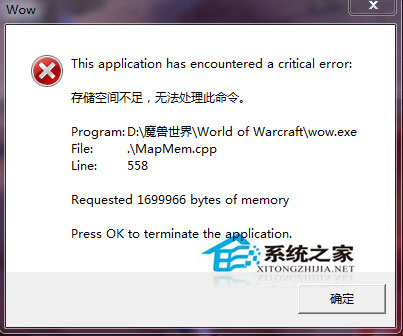
“存儲空間不足 無法處理此命令”原因:
第一是您的內存或虛擬內存空間不足,即電腦的內存小了或虛擬內存設置不夠大造成的。
第二是您的硬盤的空間所剩無幾了,即安裝游戲的那個分區的空間不足所致。
內存空間不足,可以通過兩種辦法來解決:
一種辦法是更換更大的內存條,有了大內存,玩游戲會更順暢一些,二是通過如下方法來調整虛擬內存大小:右擊我的電腦-》“高級”選項卡-》“性能”設置 -》 “高級”-》“虛擬內存”,設置完成需要重啟一次電腦才能生效。
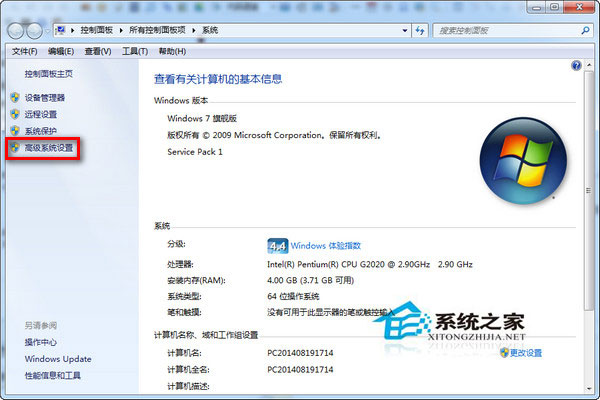
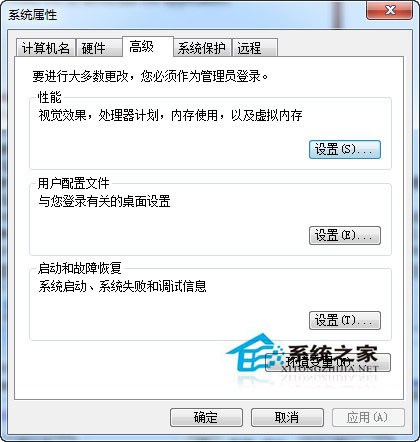
磁盤空間不足,通過兩個辦法來增加空間空間:
1、使用360清理工具或金山的清理工具將這個分區中無用的垃圾數據找出來並清除掉以騰出更多的磁盤空間來支撐游戲的繼續。
2、如果您其它分區還有更多的空間,您可以從其它盤劃分一些空間給安裝游戲的分區,從而達到分區擴容的目的。目前您可以使用免費的分區助手的分配空閒空間功能來解決“存儲空間不足無法處理此命令”這個問題。
例如D盤剩余可能空間只有400MB了,而E盤還有500GB的空閒空間,這時就可以使用分區軟件來劃分空間從E盤給D盤
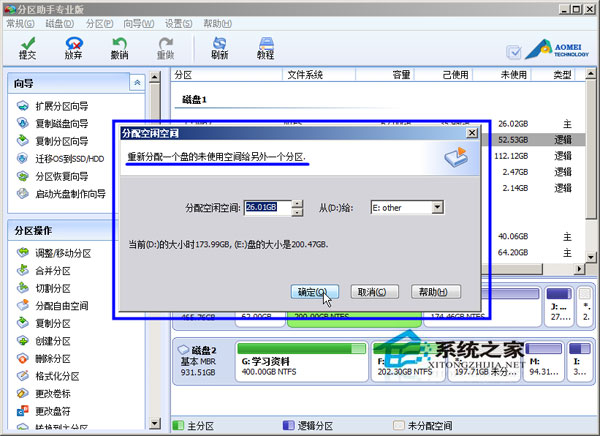
以上就是Win7系統提示“存儲空間不足 無法處理此命令”的處理方法了,如果你也遇到了這問題,不妨按以上方法試試!